【3】誤爆したときに「メッセージの送信」を取り消す
慌てているときは、ついLINEで違う相手に関係ないメッセージを送って“誤爆”することがありますよね。
もし、相手を間違ってメッセージを送った場合は、すぐにそのメッセージを長押ししましょう。
長押しして表示されるメニューから「送信取消」をタップすれば、そのメッセージは削除され、誤爆をなかったことにできます。
ただし、相手のトークルームに「メッセージの送信を取り消しました」と表示されるので、誤爆したこと自体は相手にも伝わります。
なお、メニューの「削除」を押しても自分のトーク画面からメッセージが消えるだけで、相手のトーク画面からは消えませんのでご注意ください。
誤爆したメッセージの送信を取り消す手順
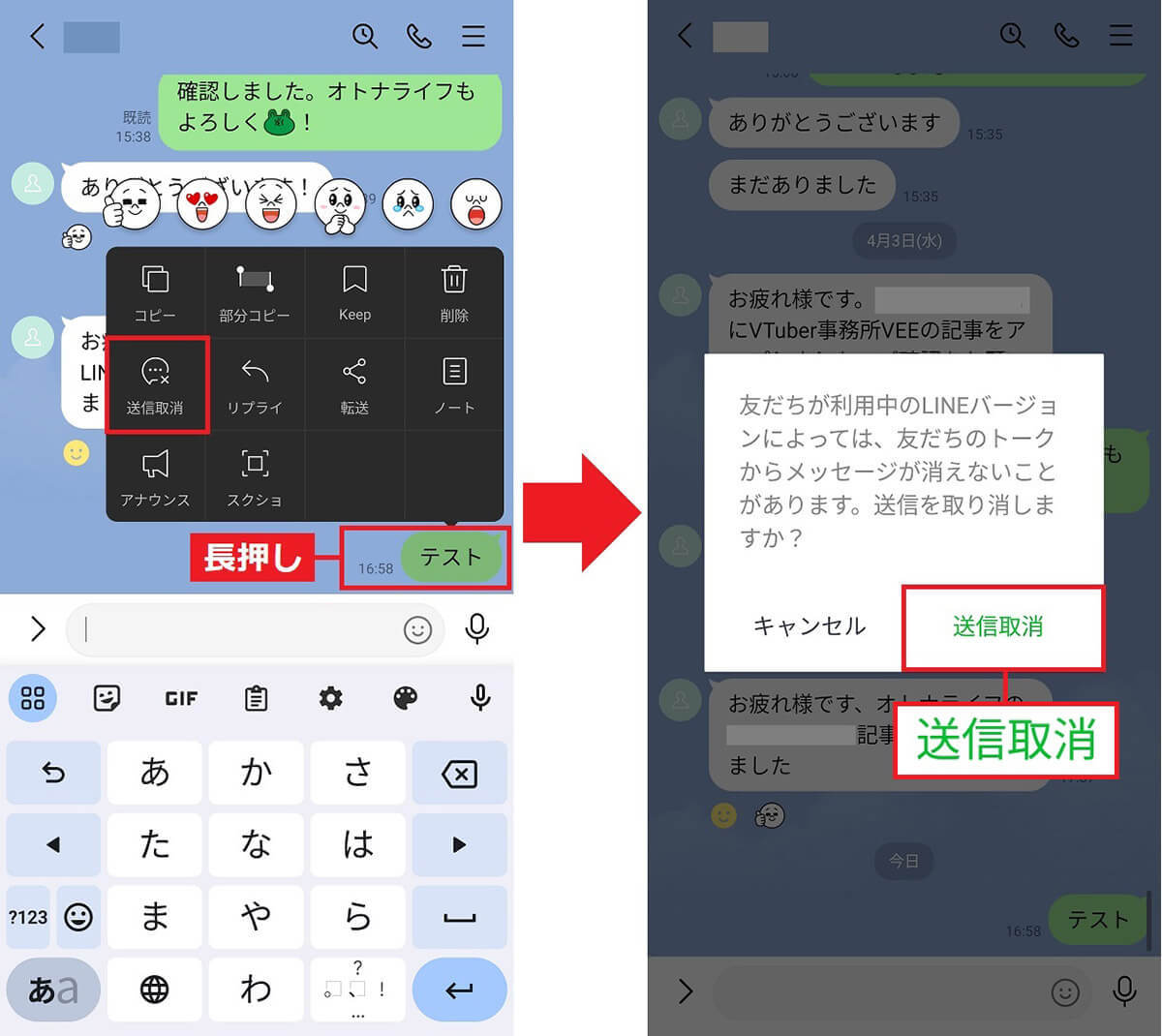
誤爆したときは、そのメッセージを長押しして表示されるメニューから「送信取消」をタップ(左写真)。ポップアップで「送信取消」を押しましょう(右写真)(画像=『オトナライフ』より 引用)
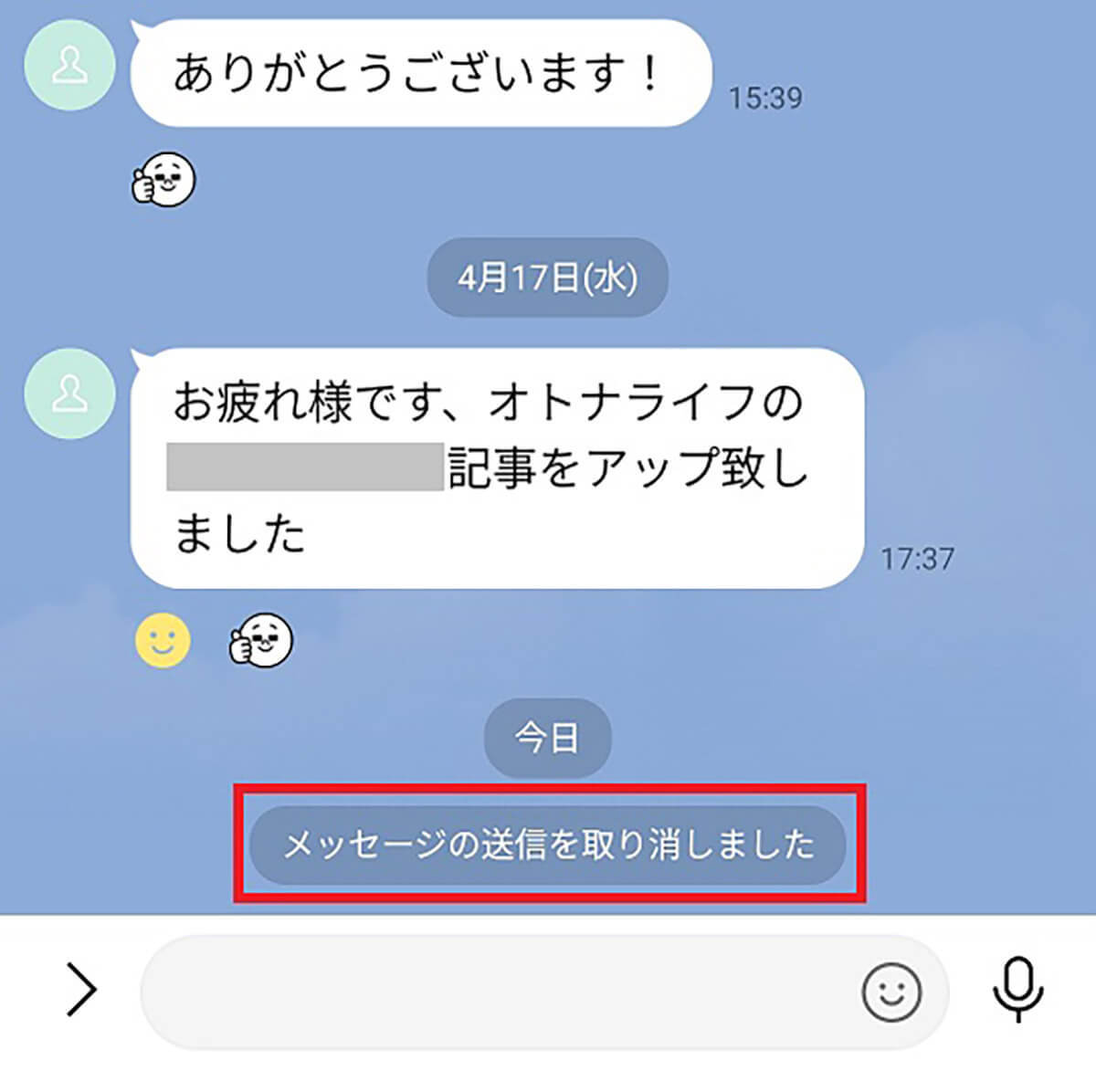
すると、「メッセージの送信を取り消しました」と表示されます。ちなみに、相手にも「メッセージの送信を取り消しました」と表示されるので、誤爆したこと自体は伝わってしまいます(画像=『オトナライフ』より 引用)
【4】LINE通話(ビデオ通話)中にノイズキャンセルしてクリアな音にする(iPhoneのみ)
LINEでは文字のメッセージ以外にLINE通話や、スマホのカメラを使ったビデオ通話をすることができますよね。
でも、通話中に相手から「音声に雑音が入って聞きにくい」と言われたことがありませんか?
そのようなとき、iPhoneであればノイズキャンセル機能を使って、周囲の雑音を排除することができるのです。
たとえば、駅のホームでは電車や案内音などの雑音を低減してクリアな音声で通話できます。
もちろん、このノイズキャンセル機能は、LINEだけでなく「Zoom」や「FaceTime」といったアプリ使用時にも使えますよ!
LINE通話中にノイズキャンセルする手順
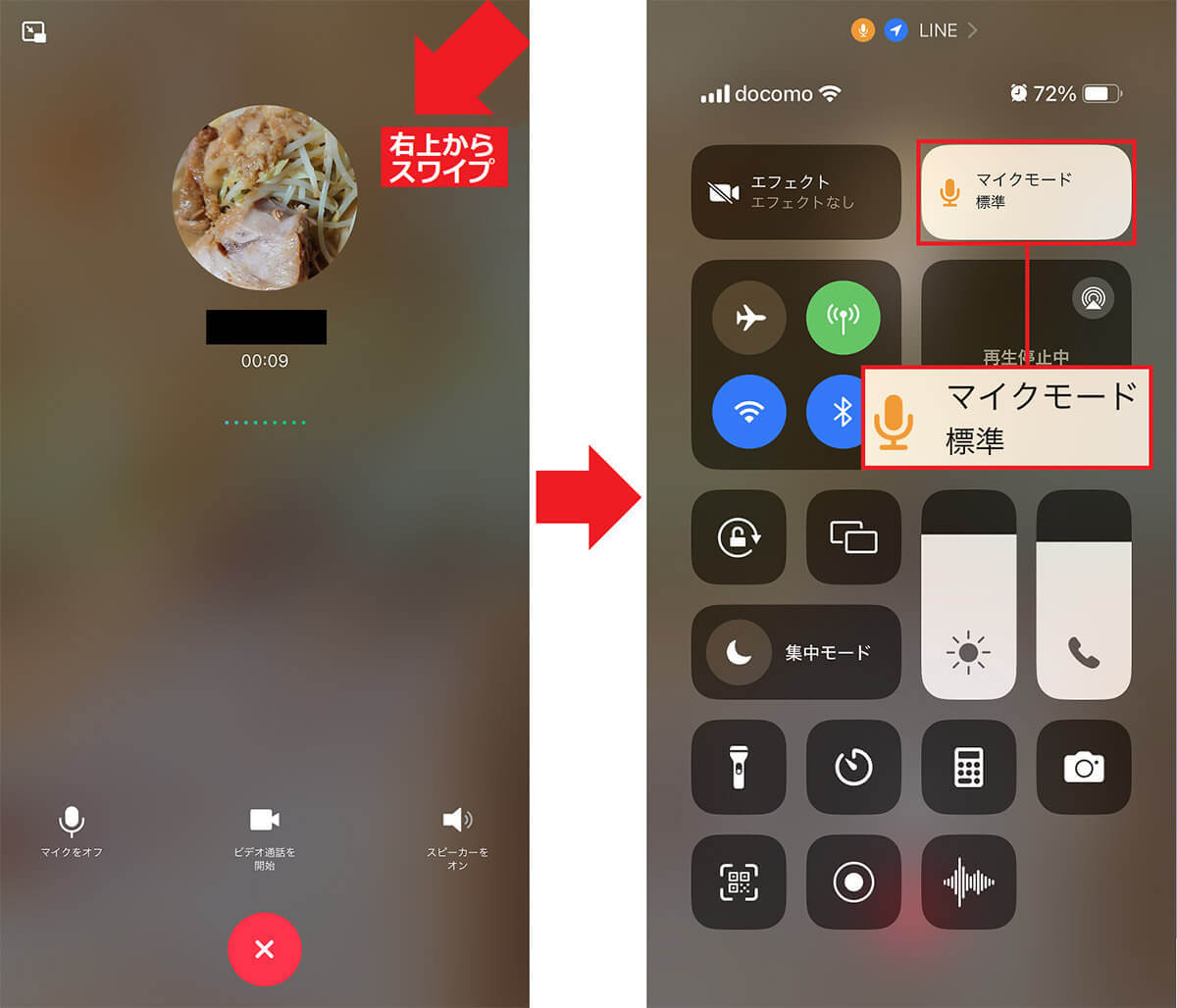
まず、音声通話中にiPhoneの画面右上からスワイプします(左写真)。するとコントロールセンターが開くので、「マイクモード」をタップしましょう(右写真)(画像=『オトナライフ』より 引用)
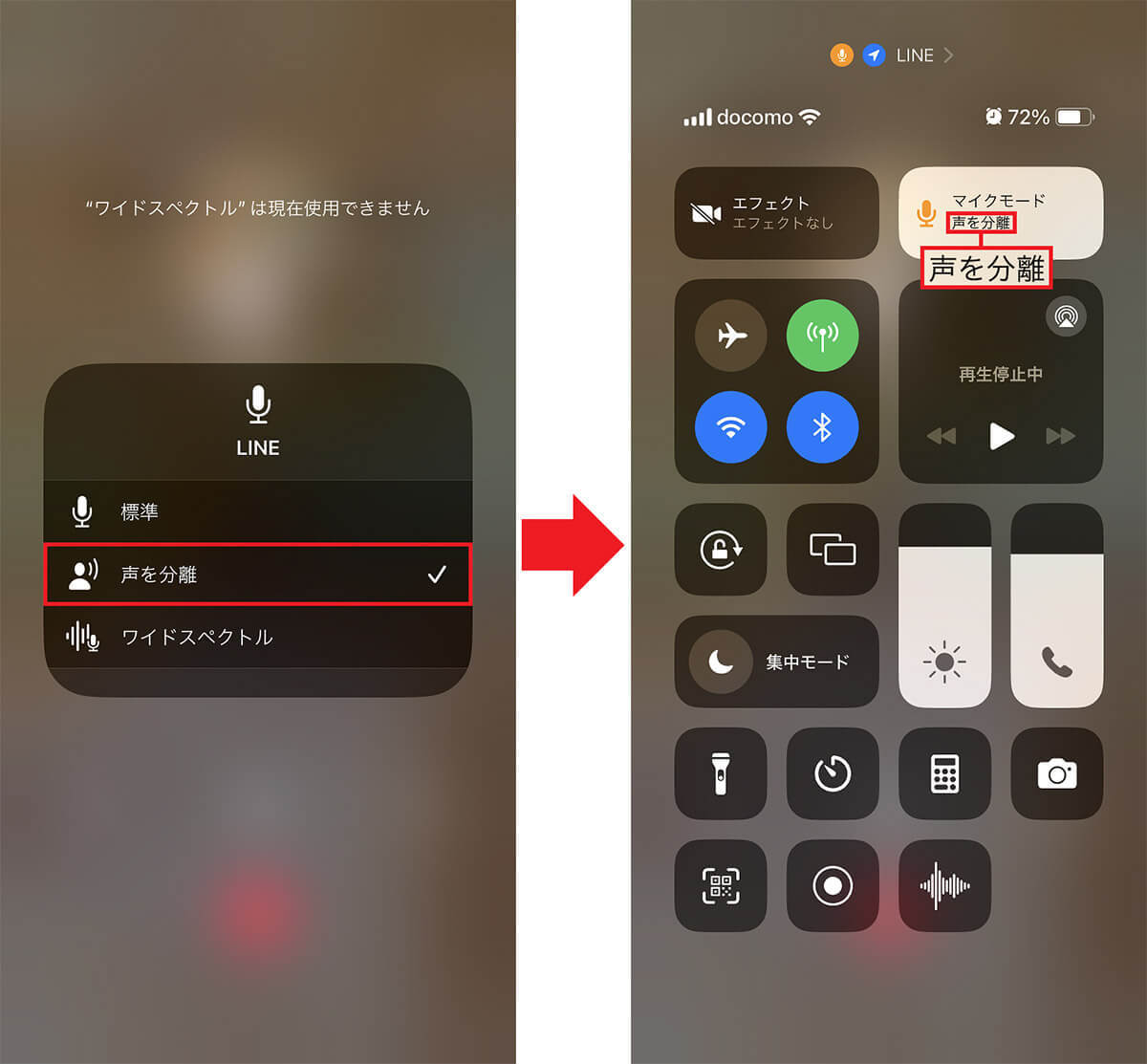
ポップアップが開いたら「声を分離」を選択すればノイズキャンセル機能が有効になります(左写真)。コントロールセンターを開けば「マイクモード」が「声を分離」になっていることが確認できますよ(右写真)(画像=『オトナライフ』より 引用)












































